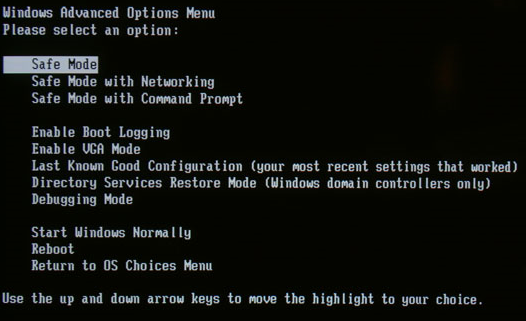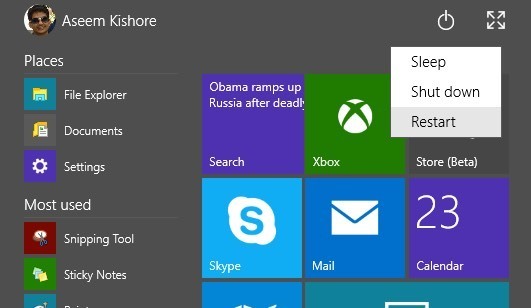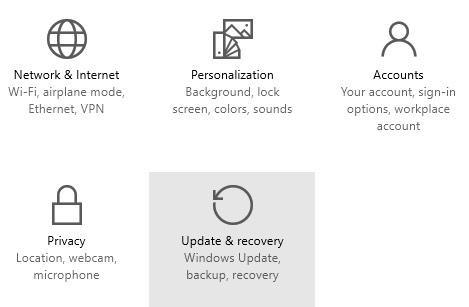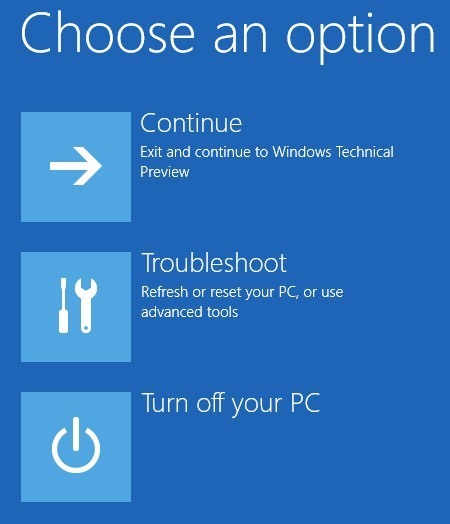Sie müssen auf Ihrem Windows-PC in den abgesicherten Modus wechseln? Wenn Sie Ihren Computer nicht normal booten können, können Sie versuchen, in den abgesicherten Modus zu gelangen, einen Diagnosemodus für Windows, mit dem Sie Probleme beheben können, die ein normales Booten verhindern.
Im abgesicherten Modus lädt Windows nur das die wichtigsten Dienste und Treiber für den Betrieb. Alle anderen normalen Windows-Einstellungen und Start-up-Programme sind deaktiviert, damit der Benutzer das Problem mit seinem Computer beheben kann.
In diesem Handbuch gehe ich die Schritte durch, um in den abgesicherten Modus zu gelangen Windows XP, Vista, 7, 8.1 und Windows 10.
Wenn Sie einen Treiber installiert oder kürzlich eine Konfigurationsänderung an Ihrem Computer vorgenommen haben, sollten Sie das "Letztes bekanntes Gut" ausprobieren Konfiguration"bevor Sie in Windows 7, Vista und XP in den abgesicherten Modus wechseln.
Letzte als funktionierend bekannte Konfiguration lädt die letzte funktionierende Version von Windows. Es wird jedoch jedes Mal ersetzt, wenn Sie sich am Computer anmelden. Wenn also ein Problem aufgetreten ist, versuchen Sie diese Option, BEVOR Sie sich erneut am Computer anmelden.
In Windows 8 und Windows 10 ist der letzte bekannt Option ist nicht mehr enthalten. Stattdessen haben sie andere Optionen wie Aktualisieren, Zurücksetzen (Neu installieren), Wiederherstellen usw. Ich werde unten im Windows 8/10-Abschnitt näher darauf eingehen.
Beachten Sie auch, dass es drei Arten von Safe gibt Modus, lesen Sie die unten stehenden Beschreibungen, um herauszufinden, welche für Sie am besten geeignet ist.
Abgesicherter Modus- Die grundlegende Option, die Windows mit einer GUI-Schnittstelle lädt sollte bei der Fehlerbehebung ihres Computers wählen.
Abgesicherter Modus mit Netzwerkverbindung- Wenn Sie im abgesicherten Modus auf das Internet oder das Netzwerk zugreifen müssen, wählen Sie diese Option. Dieser Modus ist nützlich, wenn Sie ein Problem beheben müssen, das eine Internetverbindung erfordert, damit Sie Updates, Treiber oder andere Dateien herunterladen können, um Ihr Problem zu beheben.
Abgesicherter Modus mit Eingabeaufforderung - Dieser Modus wird nur mit der MS DOS-Eingabeaufforderung geladen. Dies ist nützlich, wenn Sie einen DOS-Befehl wie fixboot oder chkdsk ausführen müssen.
Abgesicherter Modus in Windows XP / Vista / 7
Um in den abgesicherten Modus in Windows XP, Vista oder 7, Starten Sie den Computer neu und drücken und halten Sie dann die "F8-Taste", woraufhin das "Windows Advanced Options Menuangezeigt wird ". Scrollen Sie mit den Pfeiltasten zu "Abgesicherter Modus" und drücken Sie Eingabe.
Beachten Sie, dass manchmal, wenn Sie die F8-Taste gedrückt halten, einige Computer ärgerlich piepsen. Halten Sie in diesem Fall die Taste F8 während des Hochfahrens gedrückt.
Wenn Sie es immer noch nicht tun Wenn Sie in den abgesicherten Modus gelangen, können Sie versuchen, den Computer auszuschalten, um ihn auszuschalten und dann wieder einzuschalten. Wenn Windows unerwartet heruntergefahren wird, wird das Menü Erweiterte Startoptionen normalerweise automatisch angezeigt. Wenn das nicht funktioniert, können Sie meinen vorherigen Beitrag auf Abgesicherter Modus, wenn F8 nicht funktioniert lesen. Diese Methode erfordert jedoch, dass Sie sich bei Windows anmelden können, um beim nächsten Neustart den Start in den abgesicherten Modus zu bestätigen.
Abgesicherter Modus in Windows 8/10
Unter Windows 8 und Windows 10 ist der Eintritt in den abgesicherten Modus völlig anders. Der F8-Schlüssel funktioniert nicht mehr, da der Startvorgang zu schnell ist.
Die einzige Möglichkeit, in den abgesicherten Modus zu gelangen, besteht darin, in die Systemwiederherstellungsoptionenzu booten verschiedene Problemlösungsaufgaben einschließlich Start im abgesicherten Modus.
Ich habe bereits darüber geschrieben, wie zu Starten Sie den Windows 8 System Recovery Options-Bildschirm, aber der Prozess ist etwas anders für Windows 10, also werde ich es hier erwähnen . In Windows 10 gibt es zwei Möglichkeiten, um zum Bildschirm mit den Wiederherstellungsoptionen zu gelangen. Erstens können Sie auf die neue Schaltfläche Start klicken, die in einer anderen Form wieder zurück ist, und dann halten Sie die UMSCHALTTASTE gedrückt und klicken auf die Einschalttaste.
Halten Sie die UMSCHALTTASTE gedrückt, und klicken Sie auf Neu starten. Der andere Weg ist der gleiche wie Windows 8, aber es sieht einfach ein bisschen anders aus. Klicken Sie auf die Schaltfläche Start und dann auf Einstellungen, wie oben gezeigt.
Dadurch wird ein neuer Einstellungen-Dialog angezeigt, der den Dialog "PC-Einstellungen" ersetzt in Windows 8. Hier klicken Sie auf Update & amp; Wiederherstellung.
Jetzt sehen Sie die Optionen, um Ihren PC zu aktualisieren, alles neu zu installieren oder im erweiterten Startmodus neu zu starten / p>
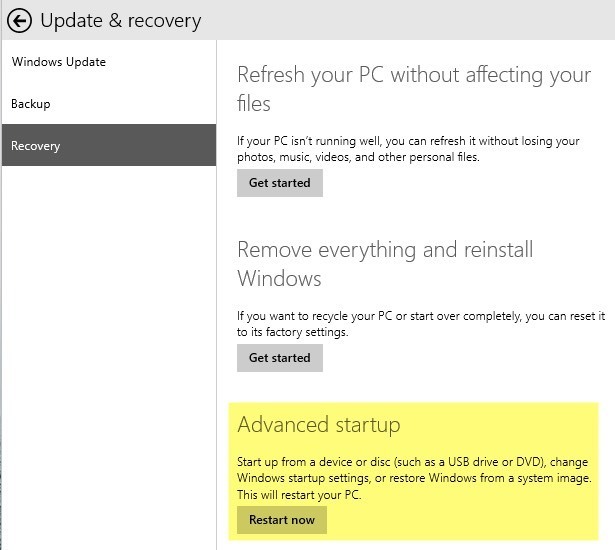
An diesem Punkt ist der Prozess zum Abrufen des abgesicherten Modus in Windows 8 oder Windows 10 identisch. Sie sehen nun drei Optionen: Weiter, Fehlerbehebungund Ihren PC ausschalten.
Befolgen Sie nun einfach die Anweisungen in meinem Artikel auf Booten in den abgesicherten Modus in Windows 8. Sie klicken im Grunde auf Problembehandlung und gehen von dort. Windows 8 und Windows 10 sind auch viel schlauer als frühere Versionen und rufen normalerweise die Wiederherstellungsoptionen automatisch auf, wenn beim Booten ein Problem auftritt.
Wenn Sie irgendwelche Fragen haben, wie Sie in den abgesicherten Modus einer beliebigen Version gelangen von Windows, zögern Sie nicht, einen Kommentar zu schreiben. Viel Spaß!